Sommando i dati da una cella in un numero di fogli in Microsoft Excel 2010
In questo articolo impareremo come sommare i dati di una cella in più fogli. Usiamo la funzione Somma con riferimento 3D in Microsoft Excel 2010.
SOMMA: * Questa funzione viene utilizzata per aggiungere i numeri in un intervallo di celle.
La sintassi della formula SUM: – = SUM (numero1, numero2, ……)
Facciamo un esempio per capire come possiamo aggiungere i numeri per le righe.
Abbiamo dati sulle vendite nell’intervallo A1: A10. Ora, vogliamo restituire il valore totale.
Segui i passaggi indicati di seguito: – * Seleziona la cella A11.
-
Scrivi la formula.
-
= SUM (A2: A10) e premi Invio sulla tastiera .
-
La funzione restituirà il valore totale.
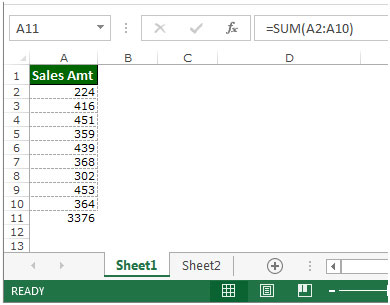
Facciamo un esempio e capiamo come possiamo aggiungere i valori dei dati dai diversi fogli.
In questo esempio, abbiamo una cartella di lavoro con quattro fogli successivi:
Gennaio, febbraio, marzo e Total.
In ogni foglio, abbiamo i dati sulle vendite mensili. La colonna A contiene il nome dell’agente, la colonna B contiene il nome del paese e la colonna C contiene l’importo delle vendite.
Nel foglio totale, vogliamo restituire l’importo totale di ogni agente nella colonna C.
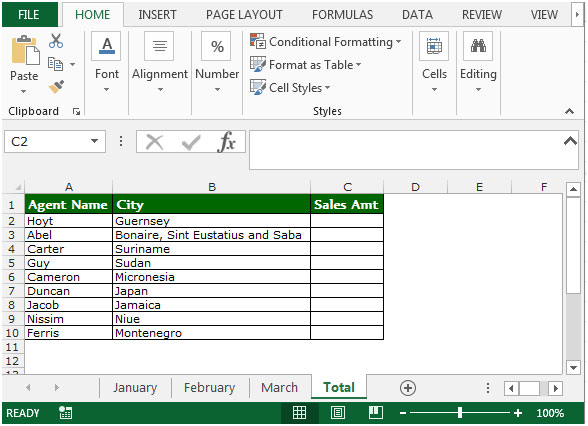
Segui i passaggi indicati di seguito: – * Seleziona la cella C2 nel foglio di Total.
-
Scrivi la formula.
-
= SOMMA (, seleziona la scheda per il primo foglio, gennaio.
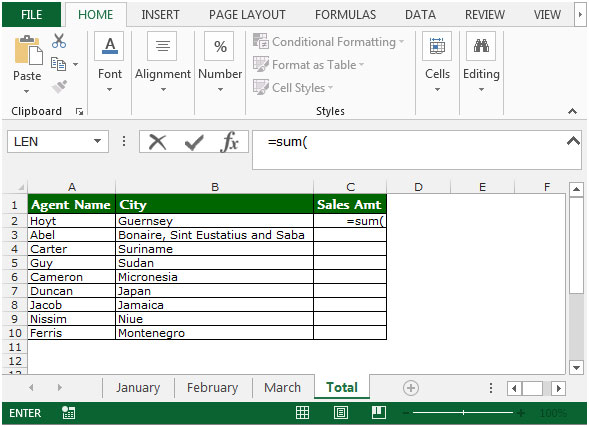
-
Tieni premuto il tasto Maiusc e quindi seleziona la scheda per l’ultimo foglio, marzo.
-
Seleziona cella B2, quindi premere Invio sulla tastiera.
-
La formula ora è = SUM (gennaio: marzo! C2).
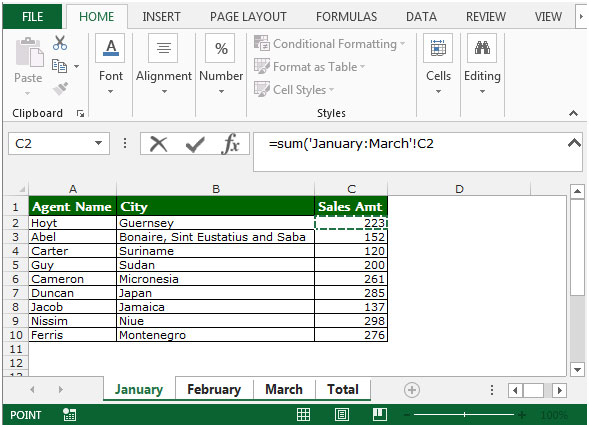
-
La funzione restituirà l’importo totale delle vendite per HOYT nella cella C2.
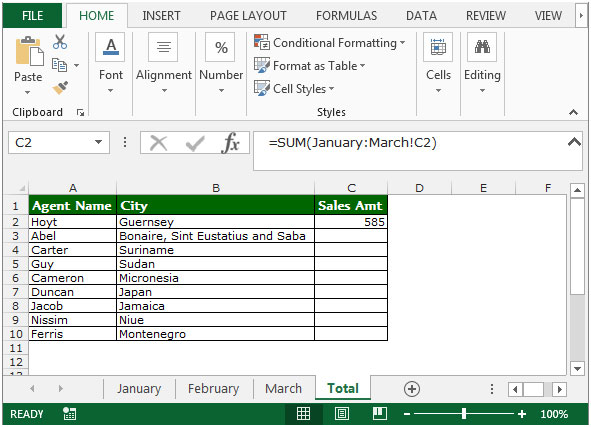
-
Per restituire l’importo totale delle vendite per ogni agente, copiare la stessa formula premendo il tasto Ctrl + C e incollare nell’intervallo C3: C10 premendo il tasto Ctrl + V sulla tastiera.
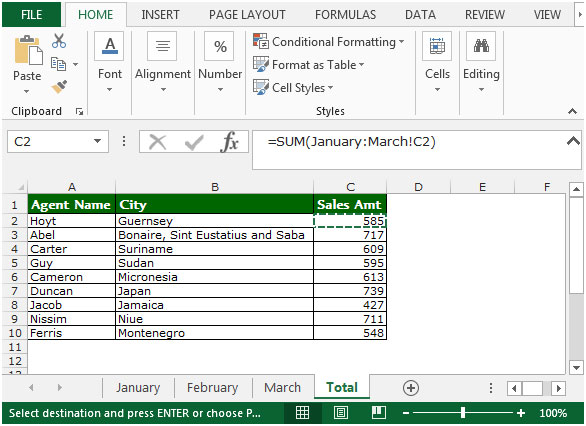
Questo è il modo in cui puoi ottenere la somma dei dati da una cella in un numero di fogli in Microsoft Excel.